Erfahren Sie, wie Sie MX Player schnell und einfach auf Ihrem Smart-TV installieren, um Ihre Lieblingsinhalte in bester Qualität zu genießen.
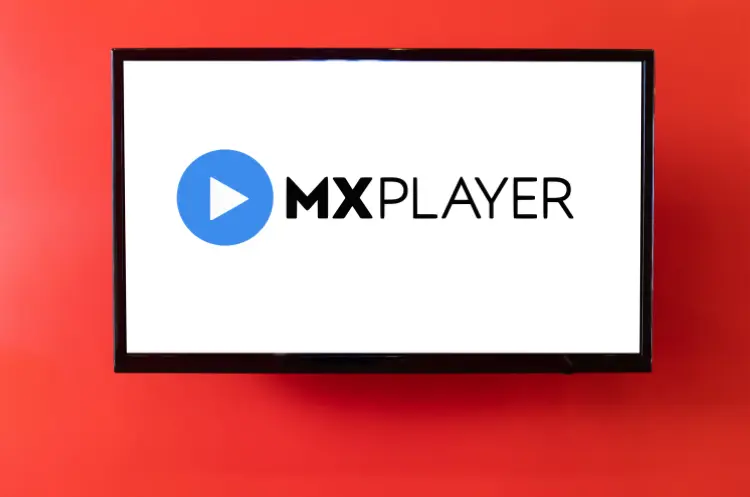
MX Player ist eine beliebte Multimedia-App, die sich auch auf Smart-TVs installieren lässt.
In diesem ausführlichen Artikel erklären wir Schritt für Schritt, wie Sie MX Player auf verschiedenen Smart-TV-Plattformen installieren und nutzen können.
Installation auf Android Smart-TVs
Die Installation von MX Player auf einem Android Smart-TV ist relativ einfach:
- Öffnen Sie den Google Play Store auf Ihrem Android Smart-TV.
- Suchen Sie nach „MX Player“ in der Suchleiste.
- Wählen Sie die App „MX Player TV“ aus den Suchergebnissen aus.
- Klicken Sie auf „Installieren“, um den Download und die Installation zu starten.
- Nach Abschluss der Installation können Sie die App über den „Öffnen“-Button oder direkt vom Home-Bildschirm Ihres Smart-TVs starten.
Es ist wichtig zu beachten, dass Sie speziell nach „MX Player TV“ suchen sollten, da dies die für Smart-TVs optimierte Version ist.
Installation auf Apple TV
Für Apple TV-Nutzer ist der Installationsprozess ähnlich:
- Navigieren Sie zum App Store auf Ihrem Apple TV.
- Suchen Sie nach „MX Player“ in der Suchfunktion.
- Wählen Sie die MX Player-App aus den Suchergebnissen aus.
- Klicken Sie auf „Laden“, um die App herunterzuladen und zu installieren.
- Nach der Installation können Sie die App öffnen und sich entweder mit einem bestehenden Konto anmelden oder ein neues erstellen.
Installation auf Amazon Fire TV Stick
Auch auf Amazon Fire TV Sticks lässt sich MX Player installieren:
- Gehen Sie zum Startbildschirm Ihres Amazon Fire TV.
- Scrollen Sie nach rechts und wählen Sie „Weitere Apps“.
- Suchen Sie in der Suchleiste nach „MX Player“.
- Öffnen Sie die MX Player TV-App und wählen Sie „Jetzt starten“.
- Wählen Sie Ihre bevorzugten Genres aus und beginnen Sie mit der Nutzung der App.
Nutzung von MX Player auf dem Smart-TV
Nach der erfolgreichen Installation können Sie MX Player auf verschiedene Arten nutzen:
Lokale Wiedergabe
MX Player eignet sich hervorragend für die Wiedergabe lokaler Medien. Sie können Videos von einem USB-Stick oder einer externen Festplatte abspielen, die Sie an Ihren Smart-TV anschließen.
Netzwerk-Streaming
Eine praktische Funktion von MX Player ist das Netzwerk-Streaming. Damit können Sie Inhalte von anderen Geräten in Ihrem Heimnetzwerk auf den TV streamen:
- Stellen Sie sicher, dass Ihr Smartphone und Smart-TV im selben WLAN-Netzwerk verbunden sind.
- Öffnen Sie MX Player auf Ihrem Smartphone und wählen Sie ein Video aus.
- Tippen Sie auf das TV-Symbol in der oberen rechten Ecke des Players.
- Wählen Sie Ihren Smart-TV aus der Liste der verfügbaren Geräte aus.
- Das Video sollte nun auf Ihrem Smart-TV abgespielt werden.
Online-Inhalte
MX Player bietet auch Zugang zu einer Vielzahl von Online-Inhalten, darunter Filme, Serien und Live-TV-Kanäle. Diese Funktion kann je nach Region und Verfügbarkeit variieren.
Vorteile von MX Player auf dem Smart-TV
Die Installation von MX Player auf Ihrem Smart-TV bringt mehrere Vorteile mit sich:
- Vielseitigkeit: MX Player unterstützt eine breite Palette von Video- und Audioformaten, was ihn zu einem äußerst vielseitigen Player macht.
- Anpassbare Wiedergabe: Die App bietet zahlreiche Einstellungsmöglichkeiten für die Videowiedergabe, wie z.B. Geschwindigkeitsanpassung, Untertitelunterstützung und Audiooptionen.
- Netzwerk-Streaming: Die Möglichkeit, Inhalte von anderen Geräten zu streamen, macht MX Player zu einer praktischen Lösung für die Wiedergabe von Medien aus verschiedenen Quellen.
- Regelmäßige Updates: MX Player wird kontinuierlich aktualisiert, um neue Funktionen hinzuzufügen und die Kompatibilität mit den neuesten Videoformaten zu gewährleisten.
Fehlerbehebung und Tipps
Sollten Sie Probleme bei der Installation oder Nutzung von MX Player auf Ihrem Smart-TV haben, hier einige Tipps:
- Aktualisieren Sie Ihr Smart-TV-System: Stellen Sie sicher, dass Ihr Smart-TV-Betriebssystem auf dem neuesten Stand ist, um Kompatibilitätsprobleme zu vermeiden.
- Überprüfen Sie Ihre Internetverbindung: Eine stabile Internetverbindung ist für die Installation und das Streaming von Online-Inhalten unerlässlich.
- Speicherplatz prüfen: Stellen Sie sicher, dass Ihr Smart-TV über ausreichend freien Speicherplatz für die Installation verfügt.
- App-Berechtigungen: Überprüfen Sie, ob MX Player alle erforderlichen Berechtigungen hat, insbesondere für den Zugriff auf lokale Medien und Netzwerkressourcen.
- Neustart des TVs: Bei Problemen kann ein einfacher Neustart des Smart-TVs oft Wunder wirken.
Alternativen zu MX Player
Obwohl MX Player eine ausgezeichnete Wahl ist, gibt es auch Alternativen, die Sie in Betracht ziehen könnten:
- VLC for Android TV: Ein weiterer vielseitiger Media Player mit breiter Formatunterstützung.
- Plex: Ideal für die Organisation und das Streaming Ihrer persönlichen Medienbibliothek.
- Kodi: Eine umfangreiche Media-Center-Lösung mit zahlreichen Erweiterungsmöglichkeiten.
Datenschutz und Sicherheit
Bei der Nutzung von MX Player auf Ihrem Smart-TV sollten Sie einige Datenschutz- und Sicherheitsaspekte beachten:
- Berechtigungen überprüfen: Überprüfen Sie die von der App angeforderten Berechtigungen und gewähren Sie nur die notwendigen.
- Regelmäßige Updates: Halten Sie die App stets auf dem neuesten Stand, um von Sicherheitsverbesserungen zu profitieren.
- Vorsicht bei Drittanbieter-Inhalten: Seien Sie vorsichtig beim Zugriff auf Inhalte von unbekannten Quellen über die App.
Zukunft von MX Player auf Smart-TVs
MX Player entwickelt sich ständig weiter und passt sich neuen Technologien an. In Zukunft können wir wahrscheinlich mit folgenden Entwicklungen rechnen:
- Verbesserte Smart-TV-Integration: Noch nahtlosere Integration in verschiedene Smart-TV-Plattformen.
- Erweiterte Streaming-Funktionen: Möglicherweise mehr Optionen für Online-Streaming und Live-TV.
- KI-gestützte Funktionen: Implementierung von künstlicher Intelligenz für verbesserte Empfehlungen und Benutzererfahrung.
Fazit
Die Installation von MX Player auf Ihrem Smart-TV eröffnet eine Welt voller Möglichkeiten für Ihre Medienunterhaltung. Mit seiner Vielseitigkeit, den umfangreichen Funktionen und der einfachen Installation ist MX Player eine ausgezeichnete Wahl für Smart-TV-Besitzer, die mehr aus ihrem Fernseherlebnis herausholen möchten. Ob Sie lokale Medien abspielen, von Ihrem Netzwerk streamen oder Online-Inhalte genießen möchten – MX Player bietet eine umfassende Lösung für all Ihre Medienbedürfnisse.
Indem Sie den in diesem Artikel beschriebenen Schritten folgen, können Sie MX Player problemlos auf Ihrem Smart-TV installieren und von seinen zahlreichen Funktionen profitieren. Denken Sie daran, die App regelmäßig zu aktualisieren und die Datenschutz- und Sicherheitsaspekte zu beachten, um ein optimales und sicheres Nutzungserlebnis zu gewährleisten.
Mit MX Player auf Ihrem Smart-TV sind Sie bestens gerüstet für ein vielfältiges und anpassbares Medienerlebnis direkt in Ihrem Wohnzimmer. Genießen Sie die Freiheit, Ihre Lieblingsvideos in höchster Qualität und mit maximaler Kontrolle über die Wiedergabe zu genießen.
